Desativar vídeos de reprodução automática no navegador Edge no Windows 10
Ao navegar na Internet, frequentemente encontramos sites que começam a reproduzir automaticamente vídeos com som. Além de serem irritantes, esses vídeos de reprodução automática também consomem seus dados (é muito importante para usuários que usam banda larga móvel).
Esses vídeos geralmente são colocados na barra lateral. Em alguns sites, os vídeos começam a ser reproduzidos com som por um ou dois segundos e, a seguir, continuam a ser reproduzidos sem som. Vídeos de reprodução automática irritantes são muito comuns atualmente. E o pior é que, na maioria das vezes, esses vídeos nem mesmo têm relação com o conteúdo da página.
O Google Chrome, líder de mercado de navegadores, oferece uma opção para impedir a reprodução automática de vídeos. Uma solução semelhante também pode ser encontrada no Firefox. A boa notícia é que agora você pode configurar o Edge para interromper a reprodução automática de vídeos também.
Se estiver usando o navegador Microsoft Edge no Windows 10 para navegar na web, agora você pode configurar o Edge para impedir que sites reproduzam vídeos automaticamente.
Desative a reprodução automática de mídia no Chromium-Edge
Se você estiver executando o Edge legado, role a página para baixo para ver as instruções.
Etapa 1: digite edge:// settings / content na barra de endereço e pressione a tecla Enter para abrir a página Permissões.
Etapa 2: Role a página para baixo para ver a entrada Reprodução automática de mídia . Clique nele.
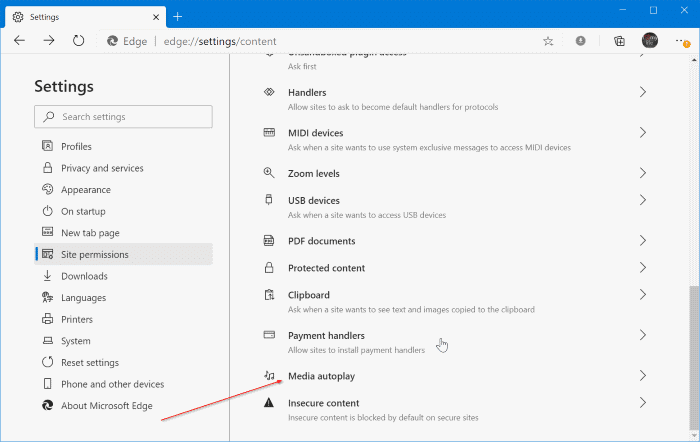
Etapa 3: na caixa suspensa ao lado da opção Controlar se o áudio e o vídeo são reproduzidos automaticamente nos sites , selecione Limitar .
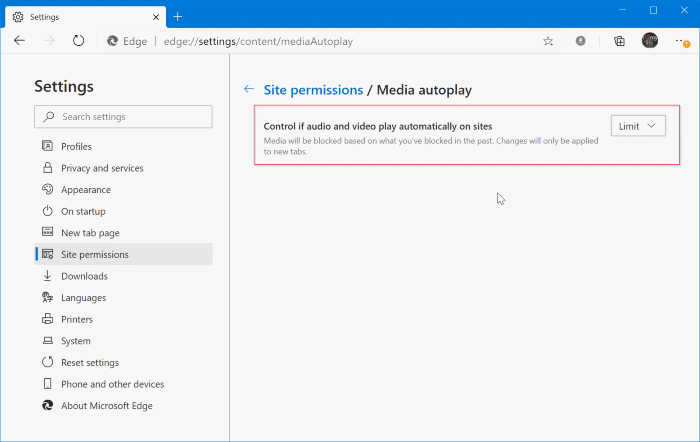
Desativar vídeos de reprodução automática no Microsoft Edge no Windows 10
NOTA: O recurso está presente no Windows 10 Redstone 5 (versão 1809) e versões posteriores apenas.
Etapa 1: Abra o navegador Edge. Clique no ícone Configurações e mais (…) e clique em Configurações .
Etapa 2: na seção Configurações avançadas , clique no botão Exibir iew Configurações avançadas para abri-las.
Etapa 3: aqui, desative a opção Permitir que sites reproduzam mídia automaticamente para impedir que sites reproduzam vídeos automaticamente no navegador Edge.
Você também pode gostar de ler sobre como desativar a reprodução automática de vídeos na Windows 10 Store.